今天2345软件大全小编给大家分享下Windows7“发送到”菜单的便捷设置方法。
1、右击一个文件,选择“发送到”。默认情况下,您看到的是这样一个菜单,有4、5项地址可供选择。
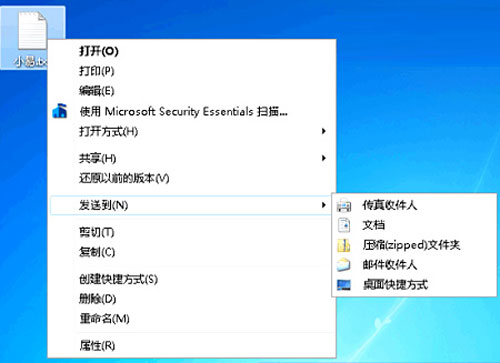
2、在键盘上按住“Shift”键,再右击文件选择“发送到”,菜单选项刷一下增多了:
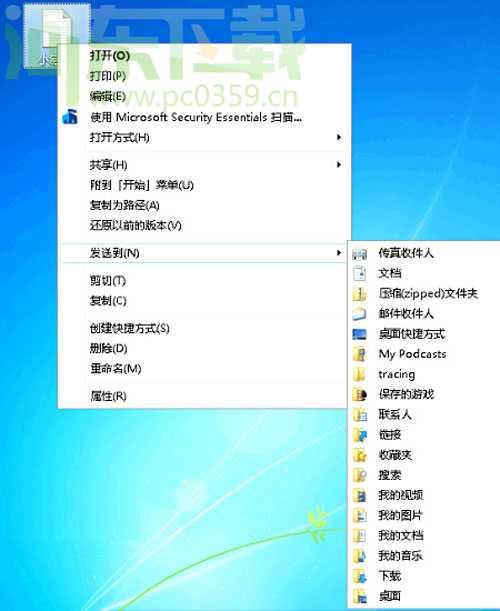
3、不记得按“shift”,那就修改修改,顺带加点自己的特色。在地址栏中键入 shell:sendto 回车。
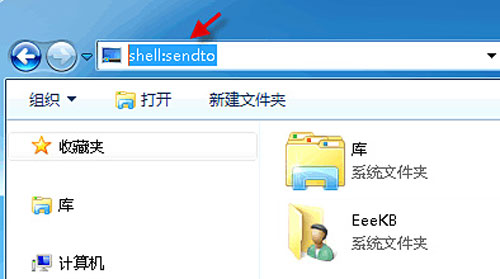
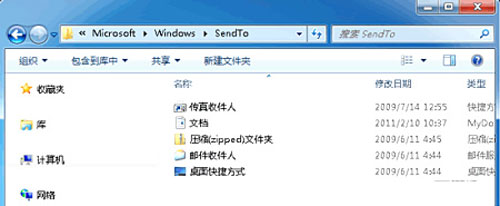
4、在这能找到“发送到”菜单上所有选择项的快捷方式。我们只要把自己常用项的快捷方式复制到这里来就好了。
举个例子:把本地磁盘D放到“发送到”菜单中去。
1、右键“本地磁盘D”,选择“创建快捷方式”。
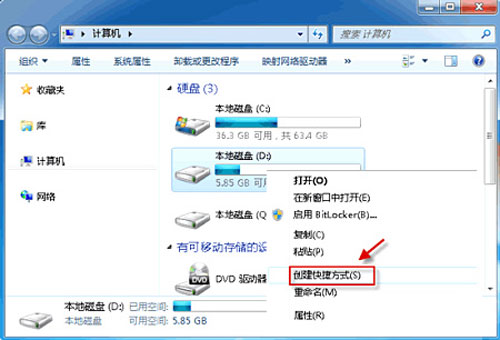
2、到桌面上复制“本地磁盘D”的快捷方式,然后粘贴到“sendto”文件夹中。
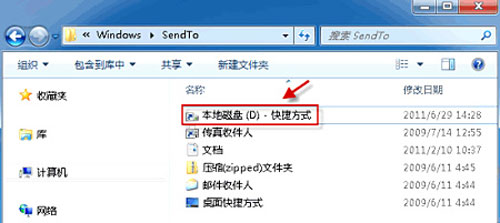
3、这样就可以了。现在,随便右击某一文件,发送到菜单中就会出现“本地磁盘D-快捷方式”这一新选项。
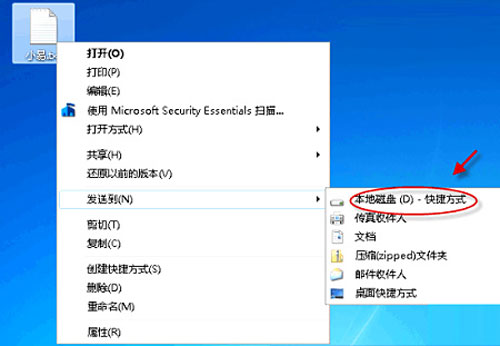
以上这些看似不显眼甚至微不足道的功能,会让你在win7的运用中更加的贴心,操作时更加的高效便捷,真可谓是锦上添花,心动就赶快行动吧,根据以上简单的操作,满足自己不同的需要来设置操作,会有更加不一样的感受。












 相关攻略
相关攻略
 近期热点
近期热点
 最新攻略
最新攻略